Come cancellare la coda di stampa in Windows 10?
Pubblicato: 2021-02-15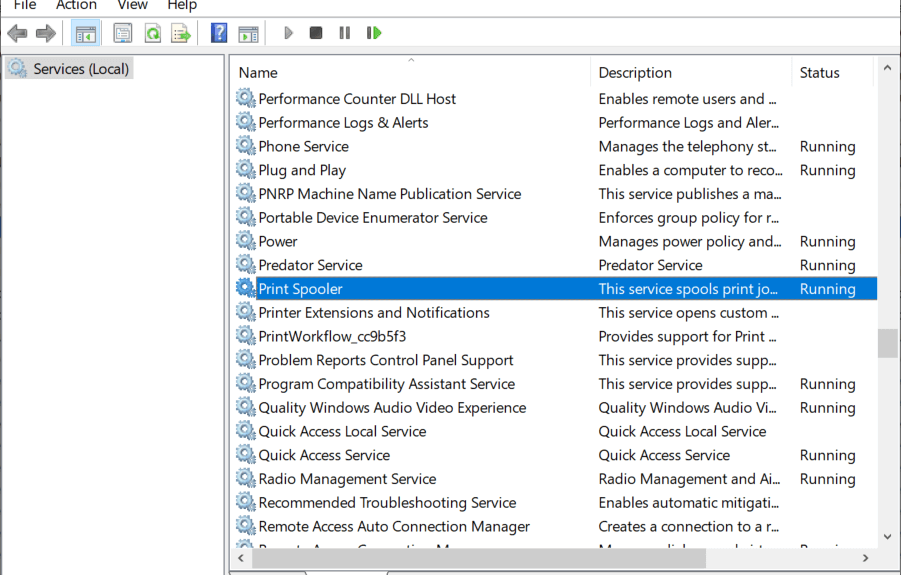
Hai un disperato bisogno di stampare un documento ma non puoi farlo a causa di un processo di stampa bloccato in Windows 10? Ecco alcuni modi per cancellare facilmente la coda di stampa in Windows 10.
Le stampanti possono sembrare facili da usare ma a volte possono essere molto fragili. Gestire la coda di stampa quando si desidera utilizzare urgentemente una stampante può essere piuttosto frustrante. La coda di stampa impedisce non solo la stampa del documento attuale, ma anche di tutti i documenti futuri. Anche il problema non è difficile da rilevare. Se il messaggio "Stampa in corso" rimane indefinito anche se la carta non è bloccata e l'inchiostro è corretto, è sicuramente presente un problema con la coda di stampa. Esistono alcuni modi che possono essere utilizzati per cancellare la coda di stampa in Windows 10 .
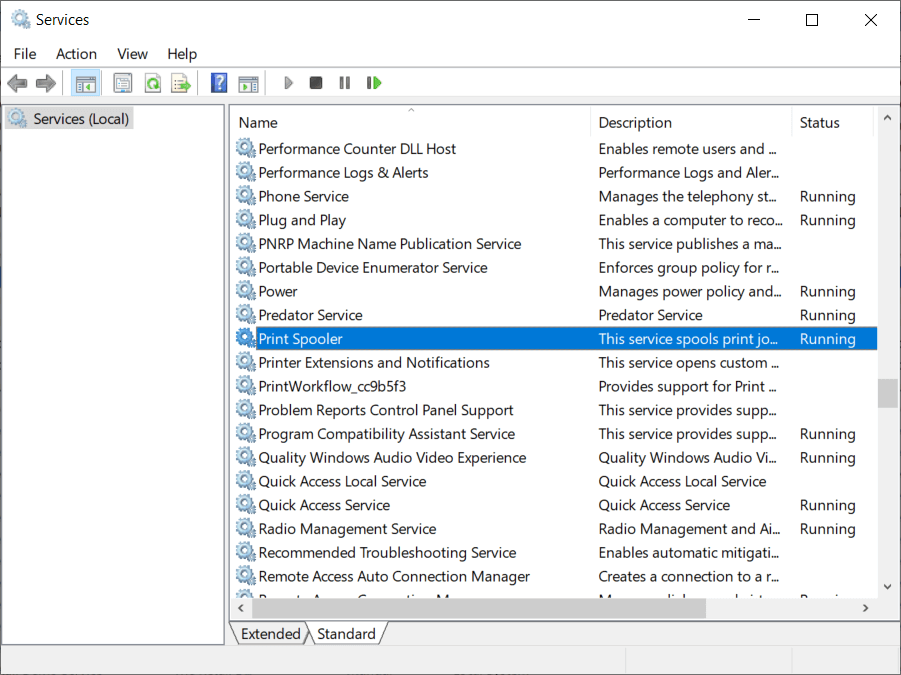
Contenuti
- Perché un processo di stampa si blocca in Windows 10?
- Come cancellare la coda di stampa in Windows 10?
- Metodo 1: cancellazione e riavvio manuale dello spooler di stampa
- Metodo 2: cancellare la coda di stampa utilizzando un file batch per lo spooler di stampa
- Metodo 3: cancellare la coda di stampa utilizzando il prompt dei comandi
- Metodo 4: utilizzare la console di gestione
Perché un processo di stampa si blocca in Windows 10?
La risposta sta nel fatto che il documento da stampare non viene inviato direttamente per la stampa. Il documento viene prima ricevuto dallo spooler, cioè un programma utilizzato per gestire e mettere in coda i lavori di stampa. Questo spooler è particolarmente utile durante la riorganizzazione dell'ordine dei lavori di stampa o l'eliminazione completa. Un processo di stampa bloccato impedisce la stampa dei documenti nella coda, il che influisce su tutti i documenti più in basso nella coda.
Spesso è possibile risolvere l'errore eliminando il lavoro di stampa dalla coda. Per eliminare un processo di stampa bloccato in Windows 10, vai su "Stampanti" nelle impostazioni e fai clic su " Apri coda ". Annulla il lavoro di stampa che causa un problema e sei a posto. Se non riesci a eliminare un particolare lavoro di stampa, prova a eliminare l'intera coda di stampa. Se anche questo non funziona, prova a riavviare tutti i tuoi dispositivi. Scollega tutte le connessioni e collegale per riavviare completamente il dispositivo. Questo è il primo approccio che dovresti avere per un processo di stampa bloccato. Se questi metodi tradizionali non funzionano, ecco alcuni altri metodi dettagliati per cancellare un lavoro di stampa in Windows 10.
Come cancellare la coda di stampa in Windows 10?
Esistono alcuni metodi che possono essere utilizzati per cancellare un lavoro di stampa in Windows 10. La cancellazione e il riavvio dello spooler di stampa è uno dei metodi migliori da utilizzare per correggere il lavoro di stampa bloccato. Non elimina i tuoi documenti ma crea l'illusione che i documenti vengano inviati per la prima volta alla stampante. Il processo viene eseguito arrestando lo spooler di stampa finché non si cancella l'intera cache temporanea utilizzata dallo spooler e quindi avviandolo nuovamente. Questo può essere ottenuto utilizzando un metodo manuale o creando un file batch.
Metodo 1: cancellazione e riavvio manuale dello spooler di stampa
1. Digita " Servizi ". nella barra di ricerca di Windows e apri l'app " Servizi ".
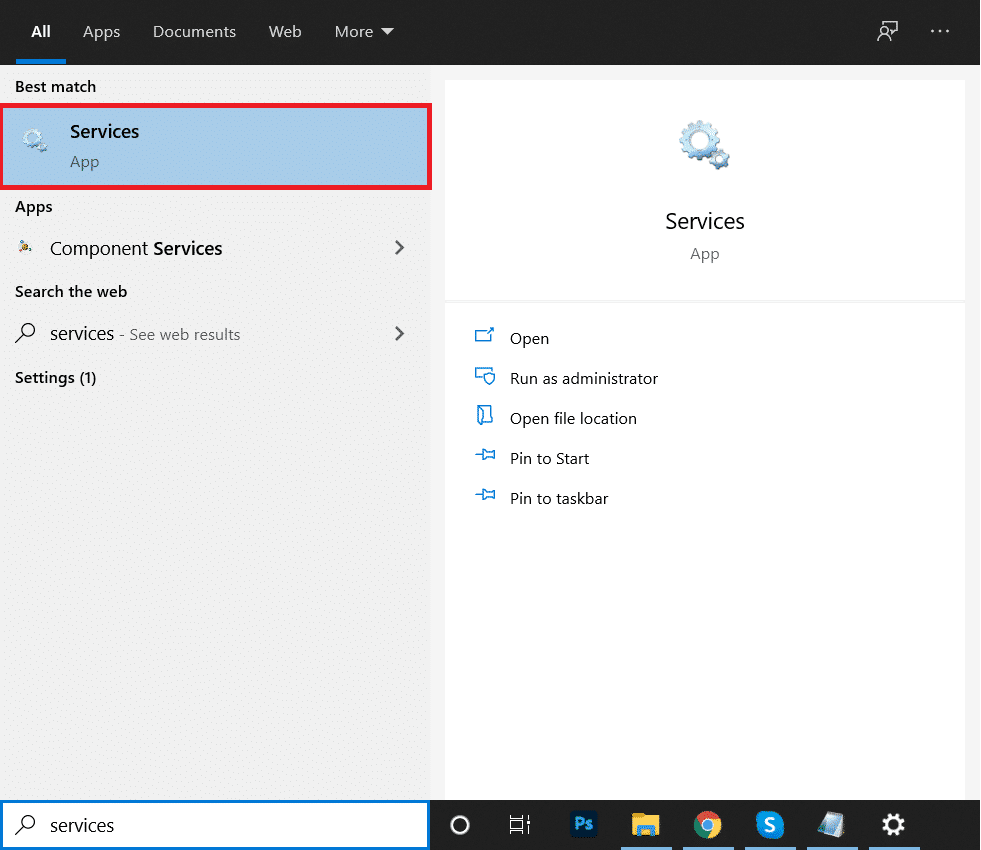
2. Trova ' Spooler di stampa ' nel menu e fai doppio clic per aprire le Proprietà .
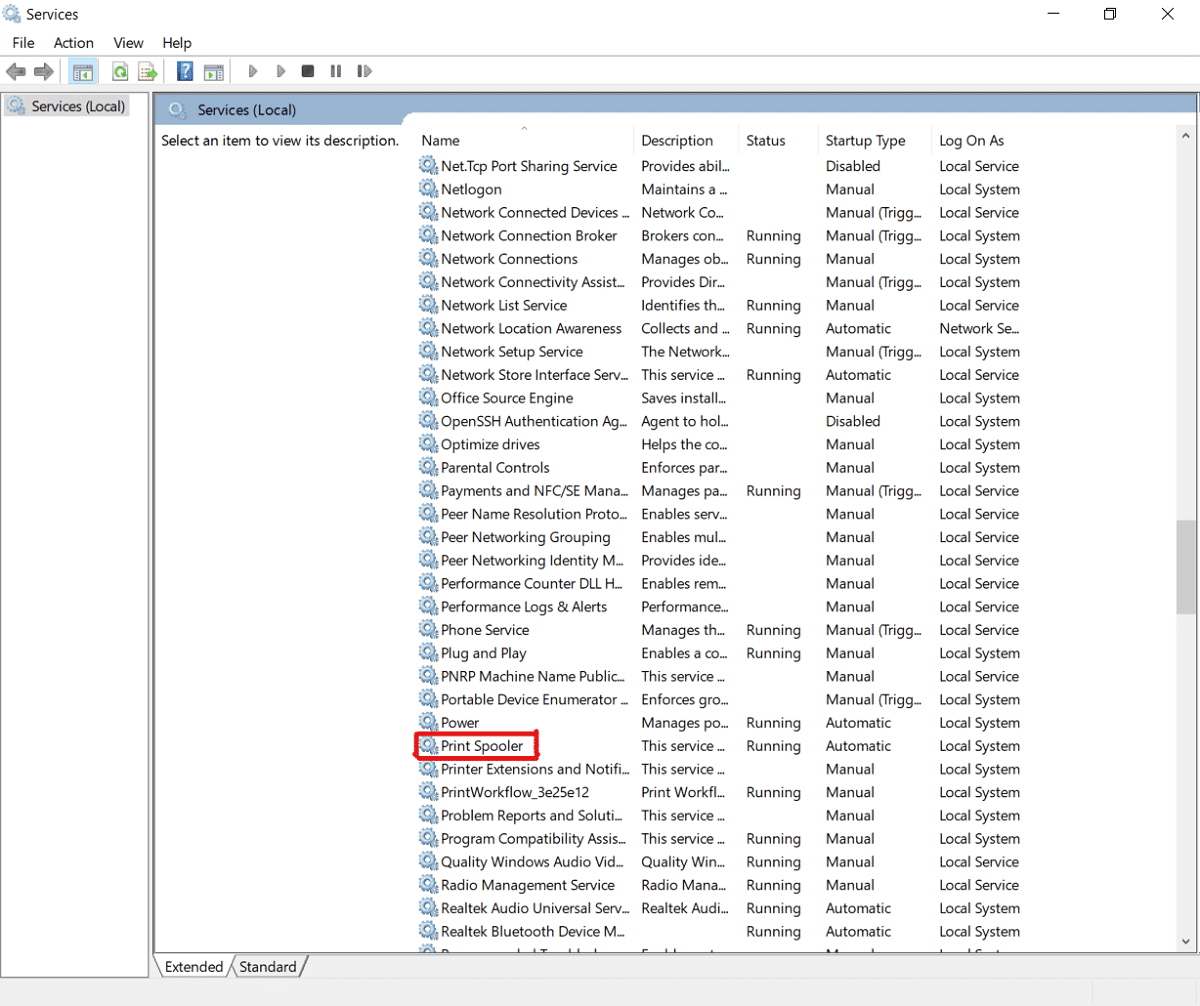
3. Fare clic su ' Stop ' nella scheda Proprietà e ridurre a icona la finestra per riutilizzarla in seguito.
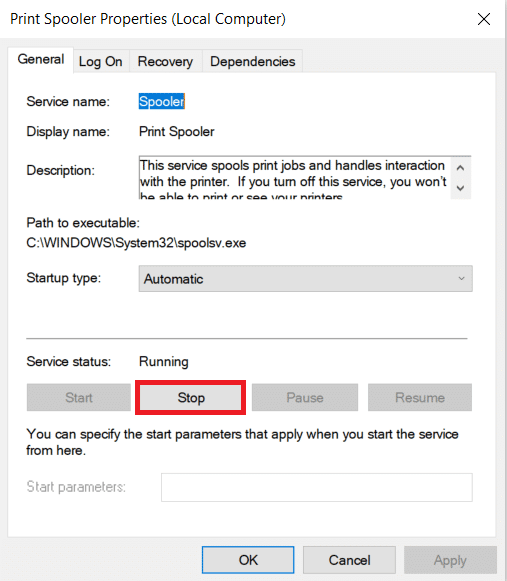
4. Apri " Esplora file " e vai alla posizione dell'indirizzo seguente:
C:\Windows\System 32\spool\STAMPANTI
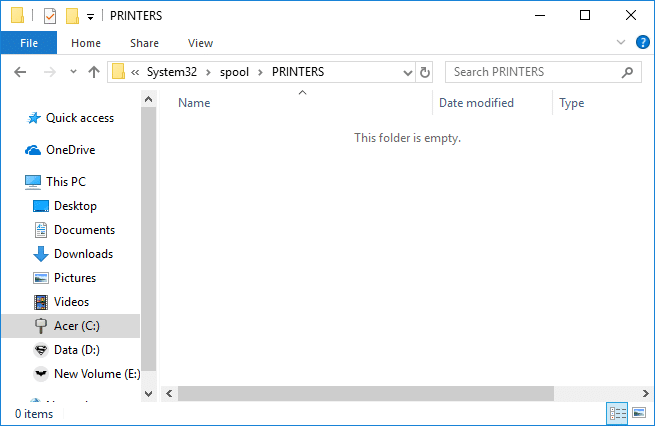
5. È possibile che ti venga chiesto il permesso di accedere alla posizione. Fare clic su ' Continua ' per andare avanti.
6. Una volta raggiunta la destinazione, seleziona tutti i file e premi Elimina sulla tastiera.
7. Ora torna alla finestra delle proprietà dello spooler e fai clic su " Avvia ".
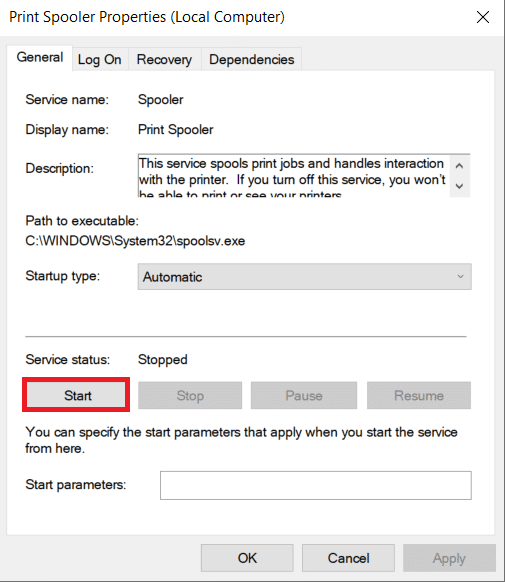
8. Fare clic su ' Ok ' e chiudere l'app ' Servizi '.
9. Ciò riavvierà lo spooler e tutti i documenti verranno inviati alla stampante per la stampa.
Metodo 2: cancellare la coda di stampa utilizzando un file batch per lo spooler di stampa
La creazione di un file batch è un'opzione praticabile se i lavori di stampa si bloccano frequentemente. L'utilizzo dell'app Servizi di tanto in tanto può essere una seccatura che può essere risolta da un file batch.

1. Apri un editor di testo come Blocco note sul tuo computer.
2. Incolla i comandi seguenti come righe separate.
Spooler di arresto netto Canc/Q/F/S “%windir%\System32\spool\PRINTERS\*.*” Spooler di avvio netto
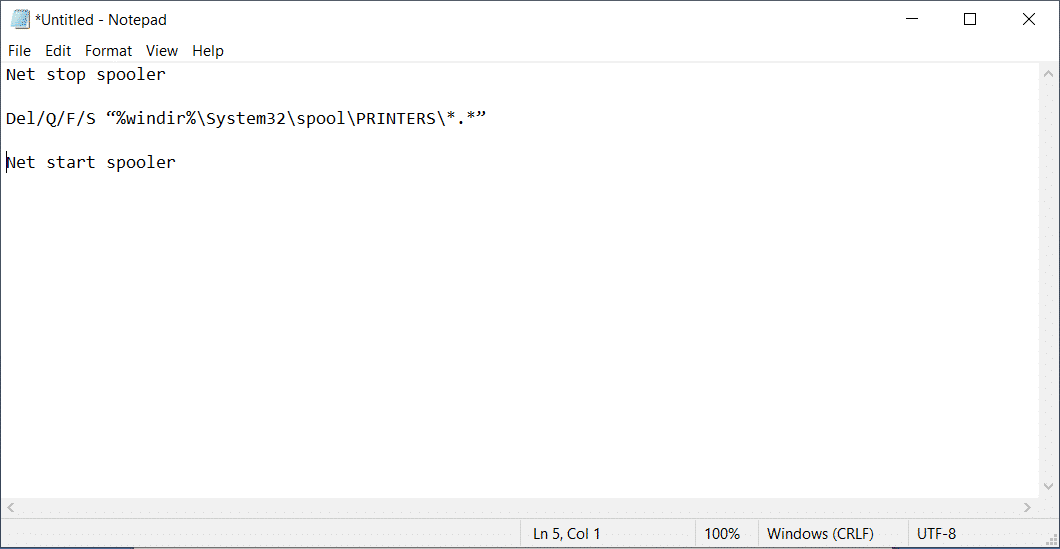
3. Fare clic su " File " e scegliere " Salva con nome ". Assegna un nome al file con l'estensione ' .bat ' alla fine e scegli ' Tutti i file (*.*) ' nel menu ' Salva come tipo '. Fai clic su Salva e sei a posto.

4. Basta fare doppio clic sul file batch e il lavoro sarà terminato . Puoi posizionarlo nel punto più accessibile sul desktop per un facile accesso.
Leggi anche: Come riportare la tua stampante online in Windows 10
Metodo 3: cancellare la coda di stampa utilizzando il prompt dei comandi
Puoi eliminare un processo di stampa bloccato in Windows 10 anche utilizzando il prompt dei comandi. L'utilizzo del metodo interromperà e riavvierà lo spooler di stampa.
1. Digita ' cmd ' nella barra di ricerca. Fare clic con il pulsante destro del mouse sull'app " Prompt dei comandi " e scegliere l'opzione Esegui come amministratore .
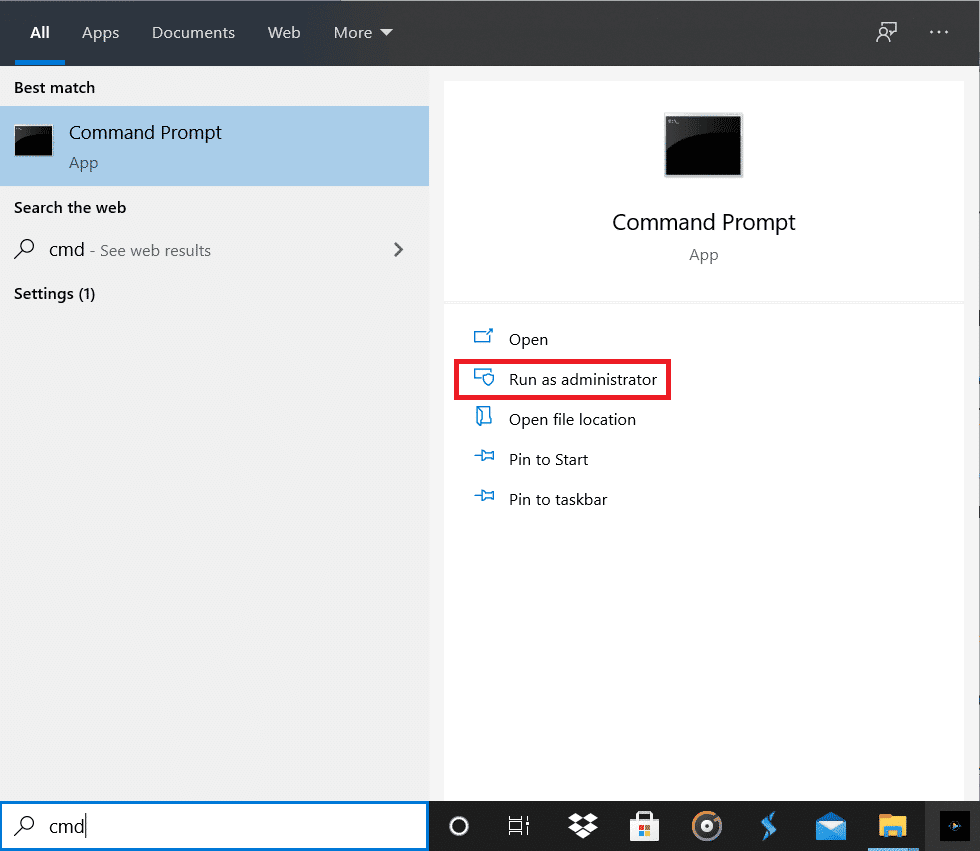
2. Digitare il comando 'net stop spooler ', che arresterà lo spooler.
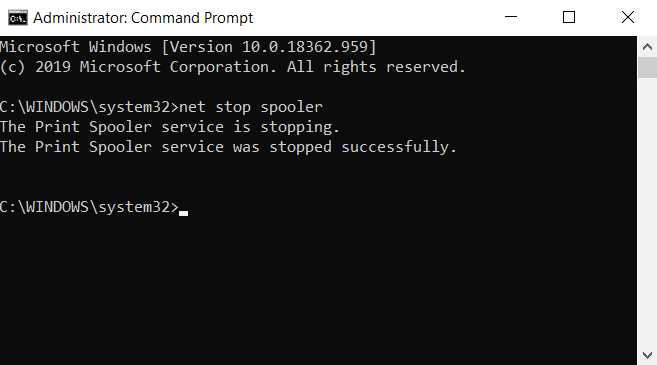
3. Digita di nuovo il seguente comando e premi Invio:
Del %systemroot%\system32\spool\printers\*/Q4. Questo eseguirà lo stesso compito dei metodi sopra.
5. Avviare nuovamente lo spooler digitando il comando ' net start spooler ' e premere invio .
Metodo 4: utilizzare la console di gestione
È possibile utilizzare il servizio.msc, collegamento nella console di gestione per cancellare la coda di stampa in Windows 10. Questo metodo arresterà lo spooler e lo cancellerà per eliminare un processo di stampa bloccato:
1. Premere insieme il tasto Windows + R per aprire la finestra di esecuzione.
2. Digita " Services.msc " e premi Invio .
Nota: è possibile accedere alla finestra " Servizi " anche tramite Gestione Windows. Fare clic con il pulsante destro del mouse sull'icona di Windows e scegliere Gestione computer. Scegli Servizi e applicazione, quindi fai doppio clic su Servizi.
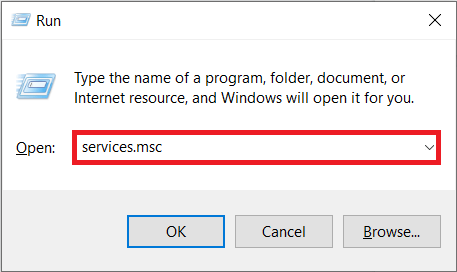
3. Nella finestra Servizi, fare clic con il pulsante destro del mouse su Spooler di stampa e selezionare Proprietà.
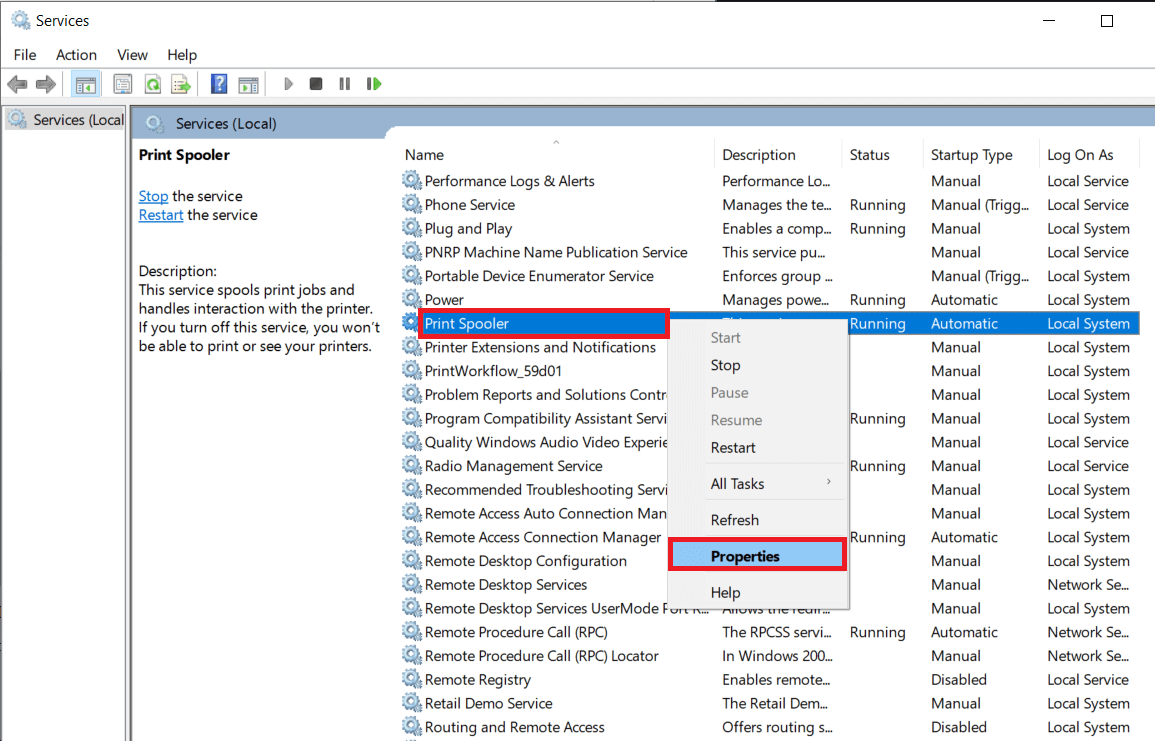
4. Fare clic sul pulsante ' Stop ' per interrompere il servizio Spooler di stampa.
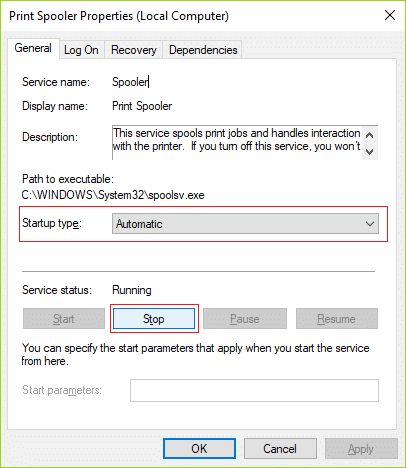
5. Riduci a icona la finestra e apri Esplora file. Digitare l'indirizzo 'C:\ Windows\ System32\ Spool\ Printers' o accedere all'indirizzo manualmente.
6. Seleziona tutti i file nella cartella ed eliminali. Erano i file che erano nella coda di stampa nell'istanza.
7. Tornare alla finestra Servizi e fare clic sul pulsante ' Avvia '.
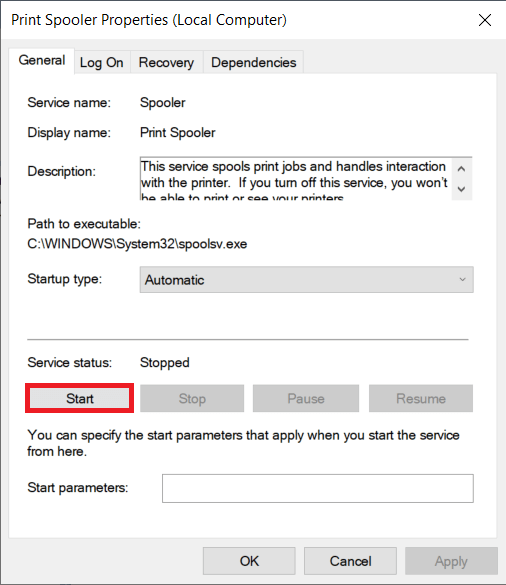
Consigliato:
- Risolvi i problemi comuni della stampante in Windows 10
- Fix Printer Driver non è disponibile su Windows 10
- Come bloccare o sbloccare le celle in Excel?
- Come correggere le immagini di Whatsapp che non vengono visualizzate nella galleria
Ci auguriamo che la guida sopra sia stata utile e che tu sia stato in grado di cancellare correttamente la coda di stampa in Windows 10. Se sei ancora bloccato, potrebbero esserci problemi di compatibilità con la stampante e i dati da stampare. Anche i driver della stampante obsoleti possono essere un problema. È anche possibile eseguire lo strumento di risoluzione dei problemi della stampante di Windows per identificare il problema corretto. Ti aiuterà a correggere gli errori nei lavori di stampa. Segui i metodi sopra per eliminare un processo di stampa bloccato e cancellare la coda di stampa in Windows 10 e non dovresti avere problemi.
